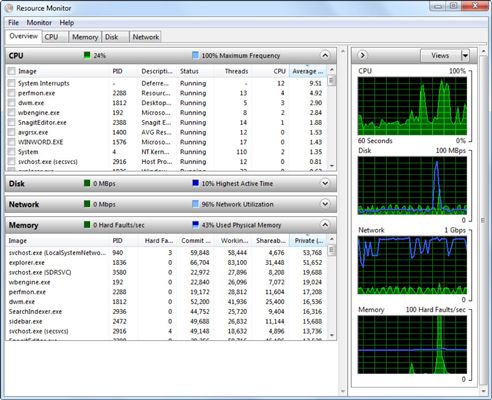Cómo utilizar el monitor de recursos de Windows 7
Si estás teniendo problemas con un programa de hacerse cargo de su ordenador, frenar las cosas, o incluso bloquear las cosas, puede utilizar los datos de confiabilidad disponibles en el Monitor de recursos de Windows 7 para ver lo que está sucediendo dentro de la computadora. El Monitor de recursos lo sabe todo, ve todo, y le dice a todos (con gráficos y estadísticas en abundancia).
Seleccione Inicio-Todos Herramientas-Recursos Programas-Accesorios-System Monitor.
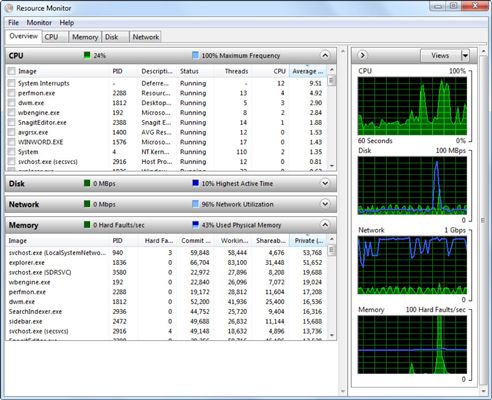
Aparece el monitor de recursos de Windows 7, en su estado general.
Para llegar allí rápidamente, haga clic en Inicio, escriba resmon, y pulsa Enter.
Para ver qué programas están acaparando la CPU, haga clic en el encabezado de la columna media de la CPU.
Esa columna presenta una 60-segunda media móvil de utilización de la CPU. Los cerdos flotan en la parte superior.
Si un programa ha dejado de responder, a la derecha; haga clic aquí y seleccione Analizar Proceso. Usted puede ser capaz de recoger alguna información valiosa que le ayuda a porrazo el programa en la cabeza.
Haga clic en la ficha Memoria para ver cómo se está utilizando la memoria del equipo.
El gráfico de barras en la parte inferior de la figura puede sorprender. Por ejemplo, si tiene 4 GB instalado en un sistema de 32 bits de Windows 7, una parte considerable de la memoria no es accesible.
En general, si Windows informa de muchos fallos de página (la gráfica marcada duro Fallos / seg), usted puede ser capaz de aumentar el rendimiento del equipo de manera significativa al aumentar la cantidad de memoria disponible.
Cuando haya terminado, haga clic en el botón Cerrar X para cerrar el monitor de recursos.
Sobre el autor
 Ajuste la profundidad de color de su monitor de la PC
Ajuste la profundidad de color de su monitor de la PC La riqueza de la imagen en un monitor de ordenador está más determinada por el número de colores disponibles que por el número de píxeles (resolución). Las resoluciones más bajas, con más colores se ven mejor que las resoluciones más altas.…
 Cómo instalar un programa en Windows 7 usando windows xp modo
Cómo instalar un programa en Windows 7 usando windows xp modo Instalación de un programa antiguo en Windows 7 utilizando Windows XP Mode no es tan diferente de instalarlo en Windows XP misma- sólo tiene que instalar el programa desde dentro de la ventana de Windows XP Mode. Pero una vez que está instalado,…
 Cómo configurar varios monitores con Windows 7
Cómo configurar varios monitores con Windows 7 Windows 7 hace que trabajar con varios monitores más fácil que nunca. Aunque las versiones anteriores de Windows le permitirá utilizar varios monitores, Windows 7 le permite controlar realmente la pantalla al cambiar la resolución, la…
 Requisitos del PC para ejecutar Windows 7
Requisitos del PC para ejecutar Windows 7 Windows 7 es un software potente y requiere el mismo poder de la PC que se ejecuta. Si el ordenador no cumple los requisitos para Windows 7, no se ejecutará el software muy bien. Vea cómo el hardware se acumula hasta visitando el Centro de…
 Cómo medir la fiabilidad del sistema con el monitor fiabilidad
Cómo medir la fiabilidad del sistema con el monitor fiabilidad El Windows 10 rebanadas Monitor de confiabilidad saltan y cortan en el registro de eventos, sacando toda la información que se relaciona con la estabilidad de su PC. No coger todo, pero las cosas que no se encontró le puede dar información…
 Cómo comprobar la memoria virtual en su PC con Windows
Cómo comprobar la memoria virtual en su PC con Windows Memoria virtual es el almacenamiento en disco que se utiliza como complemento a la memoria real (RAM) en su PC. Cuando los recursos de memoria van a bajar, trozos de la memoria se escriben de forma rápida en el disco. La memoria que está escrito…
 Cómo obtener información sobre los recursos del sistema en un PC con Windows
Cómo obtener información sobre los recursos del sistema en un PC con Windows La comprensión de los recursos del sistema es una parte necesaria de la solución de problemas. Los recursos incluyen memoria, almacenamiento masivo, el acceso a la red, la potencia del procesador, y así sucesivamente. Cuando el programa necesita…
 Cómo aumentar el volumen de paginación en Windows Vista
Cómo aumentar el volumen de paginación en Windows Vista Puede aumentar la velocidad y la eficiencia de su equipo al aumentar el volumen de paginación en Windows Vista. El equipo viene con una cierta cantidad de memoria RAM, que utiliza para mantener las cosas funcionando sin problemas. Cuando Windows se…
 Cómo instalar un nuevo monitor con windows vista
Cómo instalar un nuevo monitor con windows vista Una de las maneras más fáciles de actualizar su sistema es comprar un nuevo monitor para su computadora. Instalación de un nuevo monitor con Windows Vista es fácil. Sólo tiene que tomar las medidas adecuadas para preparar el sistema para que la…
 Cómo monitorear los recursos del sistema en un PC con Windows
Cómo monitorear los recursos del sistema en un PC con Windows La supervisión de los recursos del sistema es una parte necesaria de la solución de problemas. Los recursos incluyen memoria, almacenamiento masivo, el acceso a la red, la potencia del procesador, y así sucesivamente. Cuando el programa necesita…
 Cómo configurar un nuevo monitor para windows vista
Cómo configurar un nuevo monitor para windows vista La creación de un nuevo monitor para Windows Vista es fácil. De hecho, el cambio de los monitores a cabo en el sistema Windows Vista es simple, siempre y cuando se asegura de que usted está trabajando con los controladores de dispositivos más…
 Cómo utilizar el monitor de recursos de Windows de Vista
Cómo utilizar el monitor de recursos de Windows de Vista Monitoreo de utilización de la CPU de Vista le puede dar una idea de por qué el equipo se comporta de la manera que lo hace, pero sólo si se entiende lo que ve. Afortunadamente, usted puede utilizar el monitor de recursos para interpretar el uso…